

|
随着科技的发展,手机在我们的生活中扮演了很重要的角色,手机在便利我们生活的同时,也会对我们造成很重要的影响.手机已经成为了我们的必需品,不仅是通讯工具,而且很大程度上都是娱乐功能。 手机人人爱,人人离不了啦.那么使用手机时,还要细心学习一些小知识!我们能够更好的使用手机。 实际上,对于iPad\iPod Touch、iPhone等所有iOS设备,这种备份转移的方法都是一样的,这里虽然介绍以iPhone举例,大家可以参考在所有iOS设备里通用。 换新的iPhone手机时,要备份旧iPhone的资料,并进行转移,苹果提供两种渠道,一种是使用iTunes进行备份恢复,另一种就是使用iCloud进行云端恢复。 至于的备份功能和iCloud的备份有什么样的不同呢?下面是这两种备份的优缺点介绍: iTunes备份恢复: 1、适合电脑(PC、Mac均可)使用方便的人们 2、没有备份容量限制 3、适合存有大量照片等个人数据的人们 4、适合拥有大量App应用、iTunes音乐和影片资料 5、备份恢复速度快 6、对网络环境要求较低 iCloud备份恢复: 1、在只有WiFi或3G网络的情况下 2、iCloud付费账费 3、习惯于直接使用手机的人 4、网络环境好 由于苹果在打开iCloud备份时,会自动禁用使用iTunes备份。如果你的旧iPhone之前使用的是iCloud备份,那么你需要手动开启iTunes本地备份。 需要提醒的是,由于iTunes对于Widows平台优化一般,所以在使用iTunes进行本地备份的时候,会过多的占用C盘系统盘空间,请注意及时清理。下面首先来看看使用iTunes备份,将旧iPhone手机的数据,原样转移到新款iPhone的方法: 首先将旧款iPhone手机通过USB线连到电脑上(最新版本的iTunes支持Wi-Fi连接) 打开程序 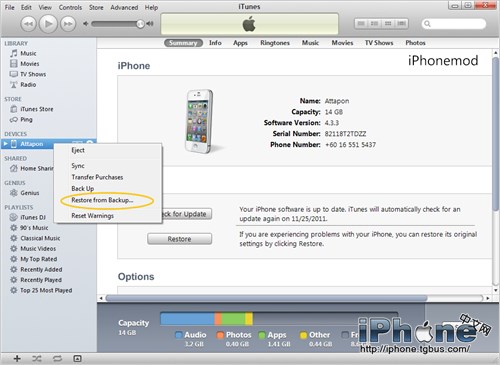 右键点击右侧的iPhone设备名称,在弹出的菜单中,选择“备份到这部电脑” 等待备份过程完成 现在将旧款iPhone与电脑断开连接,将新的iPhone连上电脑 右键点击右侧的iPhone设备名称,在弹出的菜单中,选择“从备份恢复” 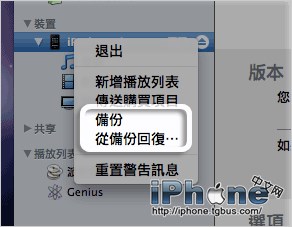 注意:不要选择右侧界面中的“恢复”按纽,那一按纽的意思是将你的iPhone恢复成出厂状态,会清除所有数据 使用这种备份恢复方式,可以将:通讯录、日程表、短信、旧款iPhone上的应用和数据(正版)、照片、从AppStore购买的音乐歌曲、Safari浏览器的数据等内容。 需要注意的是,将无法恢复你在电脑中,向iPhone传输的mp3\PDF漫画等内容,因为这些内容iTunes是不会备份。同时如果是越狱App的数据,因为无法取得授权,也是没有办法备份和恢复的。 如果你的照片等资料很少,iCloud备份的内容不多,或者本身网络环境非常好,那么你也可以选择使用iCloud云端直接进行恢复备份。这样可以省下使用电脑的麻烦,直接在手机上设置一下即可轻松完成。 首先在旧款iPhone上打开设置》iCloud选项,首先选择需要备份的详细内容,每个应用的数据都可以单独勾选备份还是不备份。 点击下方的“储存与备份”选项 点击立即备份,开始iCloud的备份。 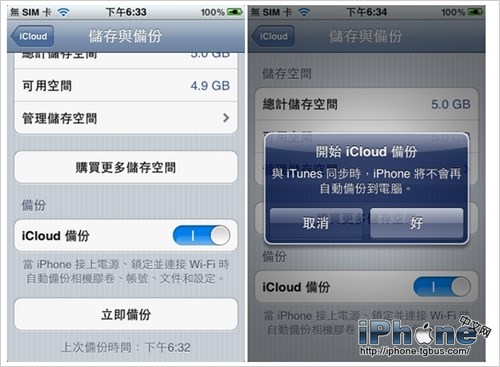 在备份完成后,打开新的iPhone。 新的iPhone要是没有完成新机设置(停留在刷完固件的待激活或者欢迎界面) 使用与旧iPhone相同的iCloud账户注册(必须) 在备份选择中,选择从iCloud备份恢复 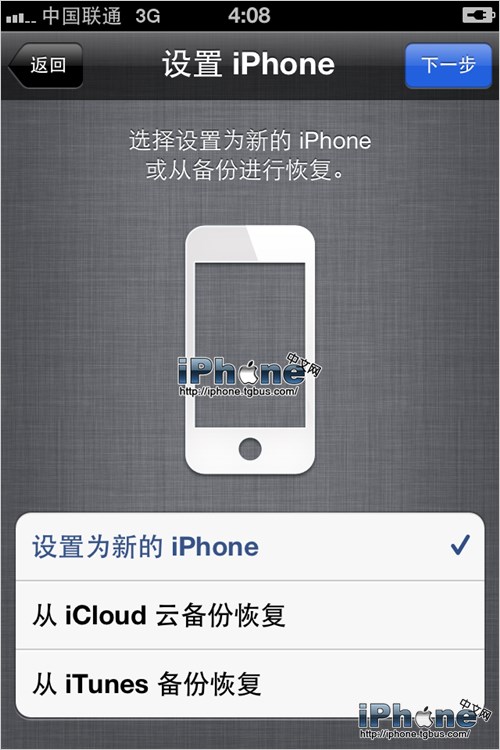 输入iCloud账号和密码 选择备份进行恢复 绿茶小编推荐大家正常还是使用iTunes进行备份和恢复。iCloud可以恢复的内容与iTunes基本相差不大,但由于所有数据都是从网络下载,所以速度上要比直接连接到电脑慢很多(国内环境下正常能达到数小时)。想想就知道要选择什么啦~
手机APP这些安装在手机里面丰富多彩的软件,让我们的生活更加方便和精彩。游戏、社交、购物、视频、音乐、学习......我们可以随时随地,随处进行。 |
温馨提示:喜欢本站的话,请收藏一下本站!